Lecture carte identité

Attention: Vous devez d'abord installer et tester le lecteur de carte sur l'ordinateur.
Ajouter un patient avec la carte d'identité
Cliquez ici pour regarder la vidéo
Insérez la carte et cliquez sur ![]() .
.
Une nouvelle fenêtre avec les données du patient sera ouverte:
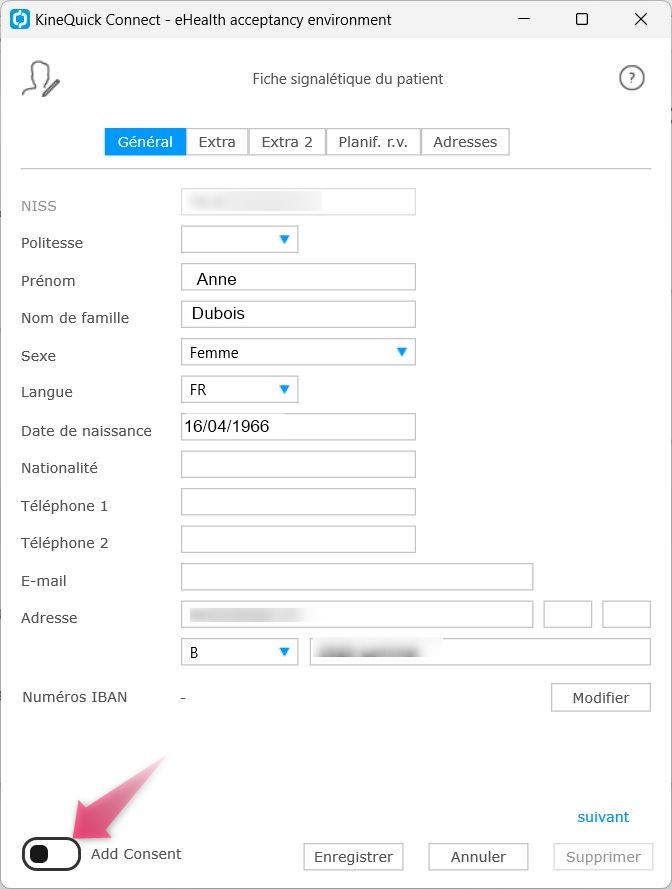
Les données automatiquement extraites de l'eID, telles que le nom, NISS, l'adresse et les données de mutualité du patient sont renseignées lors de l'utilisation de votre certificat eHealth.
Activez l'option Lien thérapeutique si le patient vous consent l'accès aux Services externes.
En cliquant sur Enregistrer, l'onglet Services externes s'ouvre automatiquement, vous permettant d'activer les approbations.
Le lien reste actif pour trois mois, après quoi vous devrez le réactiver.
Remplissez le numéro de téléphone portable et l'e-mail (pour la confirmation des rendez-vous par e-mail/SMS)
TIP!:
Pour ajouter plusieurs adresses e-mail, inscrivez-les en les séparant par un point-virgule ';' et un espace
[exemple : mail1@mail.com; mail2@mail.com]
Cliquez sur Enregistrer ou sur Annuler pour ajouter un nouveau patient ou fermer la fenêtre sans modifications.
Actualiser les données du patient avec la carte d'identité
Cliquez ici pour regarder la vidéo
Insérez la carte et cliquez sur ![]()
Si le numéro INAMI de la carte est trouvé dans KineQuick, l'écran Modifications des données eID apparaîtra :
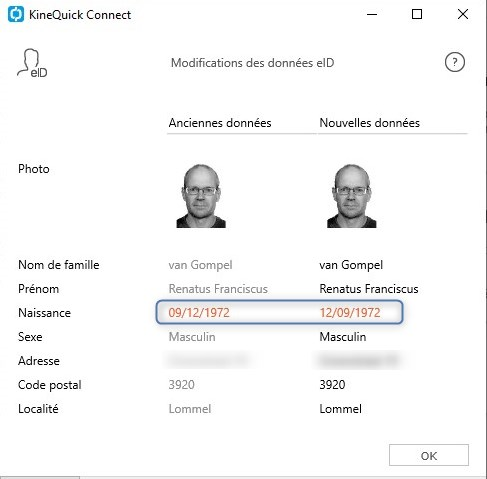
Ces deux profils de patients contiennent le même numéro INAMI, mais il y a une différence dans certaines données.
La différence est indiquée en rouge.
Cliquez sur OK pour mettre à jour les données du patient avec les données eID.
Dans l'écran suivant, vous obtenez un aperçu de toutes les données du patient, telles qu'elles figurent sur la carte d'identité:
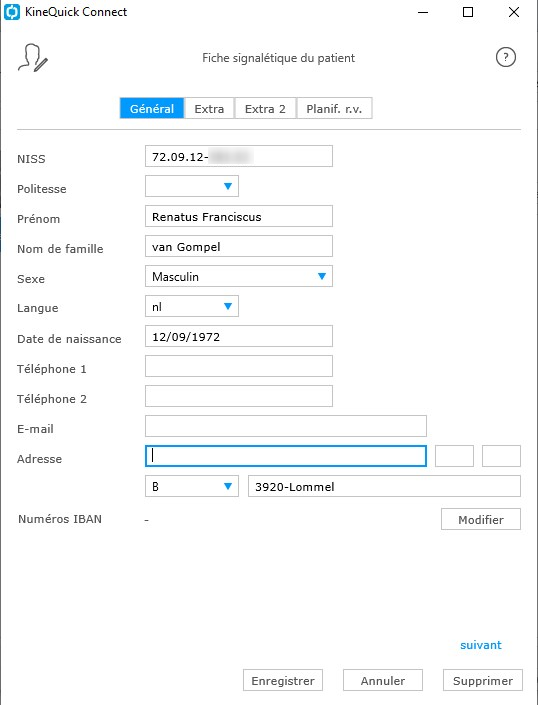
Si le numéro INAMI n'est pas trouvé dans KineQuick, l'écran Lier carte eID à un patient existant apparaît :
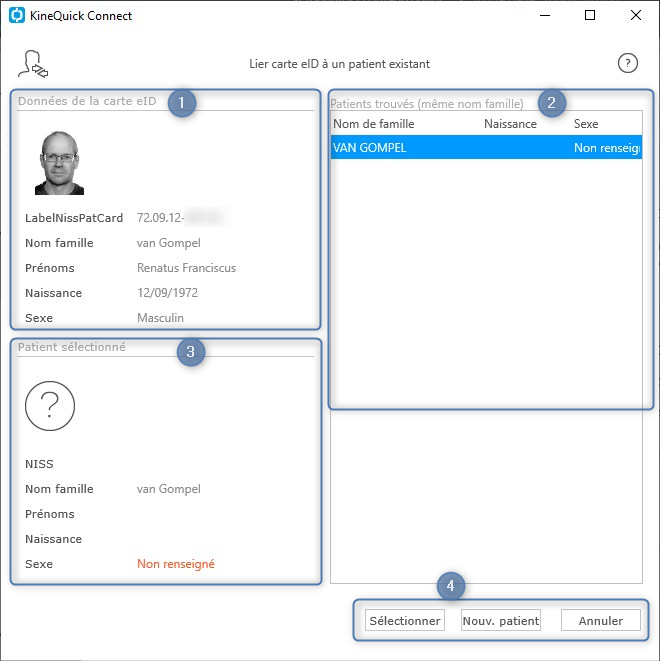
 Données de la carte eID: Vous voyez ici les données du patient, telles qu'elles apparaissent sur la carte
Données de la carte eID: Vous voyez ici les données du patient, telles qu'elles apparaissent sur la carte
 Patients trouvés (mêmes nom famille): Ici, vous voyez une liste de patients déjà ajoutés à Kinequick, dont les données chevauchent les données de la carte
Patients trouvés (mêmes nom famille): Ici, vous voyez une liste de patients déjà ajoutés à Kinequick, dont les données chevauchent les données de la carte
 Patient sélectionné: Les données qui diffèrent entre le patient sélectionné et la carte sont répertoriées ici.
Patient sélectionné: Les données qui diffèrent entre le patient sélectionné et la carte sont répertoriées ici.
Un champ vide signifie que les données d'un seul patient sont renseignées. Le rouge indique que les deux données sont renseignées, mais elles diffèrent.
S'il y a plus d'un patient sur la liste, cliquez sur chacun d'eux et vérifiez les détails.
Vérifiez toujours soigneusement qu'il s'agit du même patient avant de fusionner ses données.
 Cliquez sur Sélectionner pour mettre à jour le patient existant avec les données eID, Nouv. patient pour créer un tout nouveau patient, ou Annuler pour fermer cette fenêtre sans prendre aucune mesure.
Cliquez sur Sélectionner pour mettre à jour le patient existant avec les données eID, Nouv. patient pour créer un tout nouveau patient, ou Annuler pour fermer cette fenêtre sans prendre aucune mesure.
Dans l'écran suivant, vous obtenez un aperçu de toutes les données du patient.
Cliquez sur OK pour mettre les données à jour.
Cliquez sur Enregistrer ou sur Annuler pour ajouter un nouveau patient ou fermer la fenêtre sans modifications.
Créé avec HelpNDoc Personal Edition: Rationalisez la création de votre documentation avec un outil de création d'aide